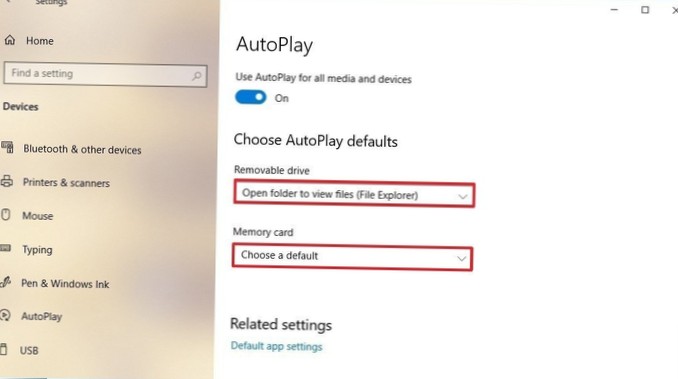For at indstille en anden standardhandling, når du tilslutter et USB-drev eller et andet lagermedie, skal du bruge disse trin:
- Åbn Indstillinger.
- Klik på Enheder.
- Klik på AutoPlay.
- Under "Vælg standardindstillinger for automatisk afspilning" rullemenuen Flytbart drev, og vælg en ny standardhandling, når du tilslutter et USB-drev:
- Hvordan ændrer jeg min standardhandling for USB?
- Hvordan ændrer jeg mine USB-indstillinger på Windows 10?
- Hvordan laver jeg en USB-autokørsel i Windows 10?
- Hvordan stopper jeg USB-autorun?
- Hvordan ændrer jeg min USB-forbindelsestilstand?
- Hvordan ændrer jeg mine USB-indstillinger?
- Hvordan får jeg Windows 10 til at genkende en USB-enhed?
- Hvorfor genkender min computer ikke USB-enheder?
- Hvad er USB-selektive suspenderingsindstillinger?
- Hvordan laver jeg min USB AutoPlay?
- Hvordan kører jeg et program fra en USB?
- Hvordan stopper jeg Windows 10 fra automatisk at åbne USB?
Hvordan ændrer jeg min standardhandling for USB?
- Gå til Indstillinger > Udvikler muligheder.
- Når du har indtastet udviklerindstillinger. Skift til ON.
- Rul ned til Netværk. Du finder Vælg USB-konfiguration. Vælg, hvad du vil gøre med din USB, når du er tilsluttet.
Hvordan ændrer jeg mine USB-indstillinger på Windows 10?
USB-indstillinger i Power Plan Options på Windows 10 mangler, hvordan man gendanner det?
- Tryk på Windows + X.
- Vælg Strømindstillinger.
- Vælg Vælg, hvornår displayet skal slukkes.
- Åbn Skift avancerede strømindstillinger.
- Udvid USB-indstillinger og USB-selektiv suspenderingsindstilling.
- Vælg Aktiveret (standard) eller Deaktiveret.
- Klik på Anvend, derefter OK.
Hvordan laver jeg en USB-autokørsel i Windows 10?
Følg nedenstående trin for at aktivere AutoPlay-funktionen for USB-sticks:
- I Windows startmenu skal du klikke på menupunktet Indstillinger.
- Klik på ikonet Enheder.
- Klik på indstillingen AutoPlay på listen til venstre.
- Klik på indstillingen Brug automatisk afspilning til alle medier og enheder for at aktivere indstillingen AutoPlay.
Hvordan stopper jeg USB-autorun?
Under Computerkonfiguration skal du udvide administrative skabeloner, udvide Windows-komponenter og derefter klikke på Autoplay-politikker. Dobbeltklik på Sluk for automatisk afspilning i ruden Detaljer. Klik på Enabled, og vælg derefter Alle drev i boksen Sluk for Autoplay for at deaktivere Autokørsel på alle drev.
Hvordan ændrer jeg min USB-forbindelsestilstand?
Når udviklerindstillinger er aktiveret, skal du gå til appen Indstillinger og trykke på Udviklerindstillinger. Rul ned til Netværksafsnittet med indstillinger, og du vil se indstillingen 'Vælg USB-konfiguration'. Tryk på den, og vælg den standardtype, du vil indstille. Tilslut din enhed til din pc, og vent.
Hvordan ændrer jeg mine USB-indstillinger?
Hvis ikke, kan du manuelt konfigurere USB-forbindelsen ved at følge disse trin:
- Åbn appen Indstillinger.
- Vælg Opbevaring.
- Tryk på ikonet Action Overflow, og vælg kommandoen USB-computerforbindelse.
- Vælg enten medieenhed (MTP) eller kamera (PTP). Vælg medieenhed (MTP), hvis den ikke allerede er valgt.
Hvordan får jeg Windows 10 til at genkende en USB-enhed?
Windows 10 genkender ikke min USB-enhed [Løst]
- Genstart. Nogle gange løser en simpel genstart uigenkendt USB-enhed. ...
- Prøv en anden computer. ...
- Tilslut andre USB-enheder. ...
- Skift indstilling for strømstyring for USB-rodhub. ...
- Opdater USB-portdriveren. ...
- Skift strømforsyningsindstillingen. ...
- Skift de USB-selektive suspenderingsindstillinger.
Hvorfor genkender min computer ikke USB-enheder?
Hvad gør du, når dit USB-drev ikke vises? Dette kan skyldes flere forskellige ting såsom et beskadiget eller dødt USB-flashdrev, forældet software og drivere, partitionsproblemer, forkert filsystem og enhedskonflikter.
Hvad er USB-selektive suspenderingsindstillinger?
“Den USB-selektive suspendefunktion giver hubdriveren mulighed for at suspendere en individuel port uden at påvirke driften af de andre porte på hubben. Selektiv suspension af USB-enheder er især nyttig i bærbare computere, da det hjælper med at spare batteristrøm.
Hvordan laver jeg min USB AutoPlay?
Indstil dit flashdrevs standard AutoPlay-handling permanent
- Indsæt dit flashdrev i USB-porten.
- Når du ser dialogboksen AutoPlay, skal du klikke på Annuller.
- Åbn Denne computer, højreklik på dit flashdrevikon, og vælg Egenskaber.
- I dialogboksen Egenskaber skal du vælge fanen AutoPlay.
- Udfør følgende trin for hvert element i rullelisten Indholdstype:
Hvordan kører jeg et program fra en USB?
Træk den bærbare apps filmappe til dit flashdrevs ikon. Kør din bærbare app fra USB-flashdrevet. Dobbeltklik på den bærbare appfil fra dit USB-flashdrev. Et lille vindue vises, der siger, at den bærbare app blev åbnet med succes.
Hvordan stopper jeg Windows 10 fra automatisk at åbne USB?
Tryk på Windows-tasten, eller klik på Windows-ikonet i nederste venstre hjørne på skrivebordet. Indtast autoplay, og klik på indstillingen AutoPlay Settings. Fra denne skærm skal du slå AutoPlay for alle medier og enheder til Fra. Skift også AutoPlay-standardindstillinger for flytbare drev og hukommelseskort til Take No Action.
 Naneedigital
Naneedigital